- Tác giả Jason Gerald [email protected].
- Public 2023-12-16 11:46.
- Sửa đổi lần cuối 2025-01-23 12:52.
WikiHow này hướng dẫn bạn cách cho phép người khác theo dõi các bài đăng công khai của bạn trên Facebook mà không cần kết bạn.
Bươc chân
Phương pháp 1/3: Sử dụng Android
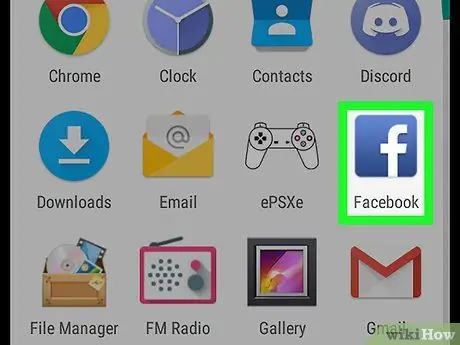
Bước 1. Chạy Facebook trên thiết bị Android
Biểu tượng là một chữ "f" màu trắng trong hộp màu xanh lam thường được tìm thấy trong ngăn kéo ứng dụng.
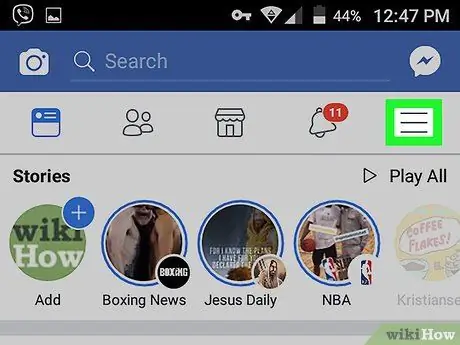
Bước 2. Chạm vào
Nó ở góc trên bên phải của trang Facebook.
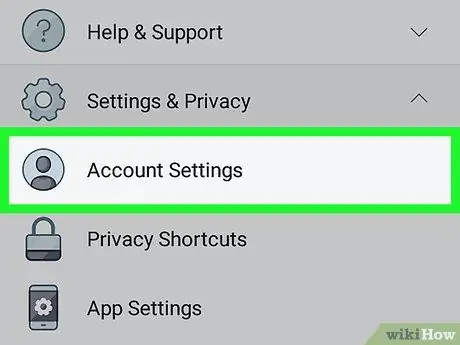
Bước 3. Cuộn xuống màn hình và chạm vào Cài đặt tài khoản
Tùy chọn này nằm ở cuối trình đơn.
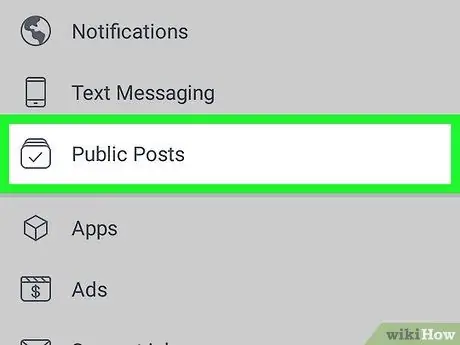
Bước 4. Chạm vào Bài đăng công khai
Để tìm nó, bạn có thể phải cuộn xuống một chút từ màn hình.
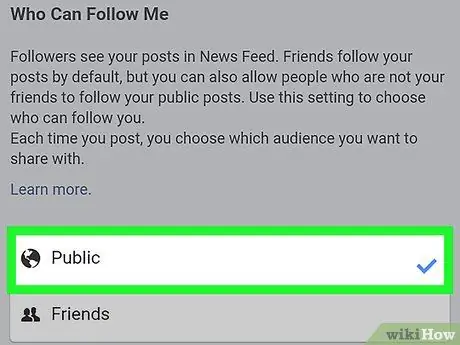
Bước 5. Nhấn vào Công khai nằm dưới “Ai có thể theo dõi tôi”
Kể từ bây giờ, bất kỳ ai mở Facebook đều có thể theo dõi các bài đăng công khai của bạn mà không cần kết bạn.
- Nếu bạn muốn người theo dõi có thể nhận xét về bài đăng của mình, hãy nhấn vào đó Công cộng nằm trong tùy chọn “Nhận xét bài đăng công khai”.
- Để cho phép những người theo dõi nhận xét về các chi tiết khác trên hồ sơ của bạn, chẳng hạn như cập nhật ảnh bìa, ảnh hồ sơ và tiểu sử, hãy cuộn xuống và nhấn Công cộng trong “Thông tin hồ sơ công khai”.
Phương pháp 2/3: Sử dụng iPhone hoặc iPad
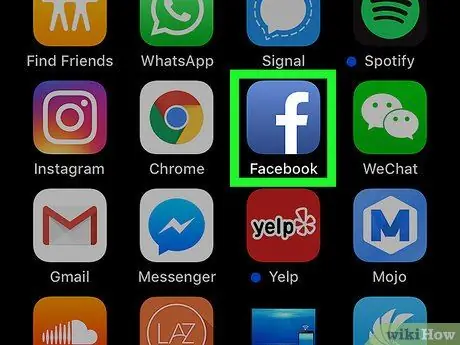
Bước 1. Khởi chạy Facebook trên iPad hoặc iPhone
Biểu tượng là chữ "f" màu trắng trong hộp màu xanh lam thường có trên màn hình chính.
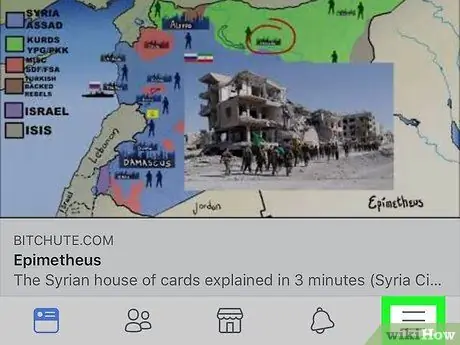
Bước 2. Chạm vào
Nó ở góc dưới bên phải của trang Facebook.
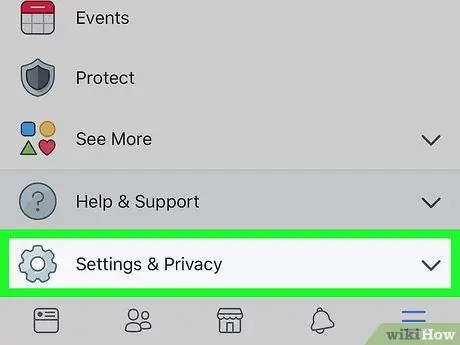
Bước 3. Cuộn xuống màn hình và chạm vào Cài đặt
Tùy chọn này nằm ở cuối trình đơn.
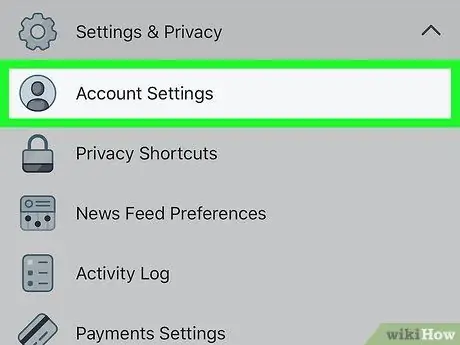
Bước 4. Chạm vào Cài đặt tài khoản
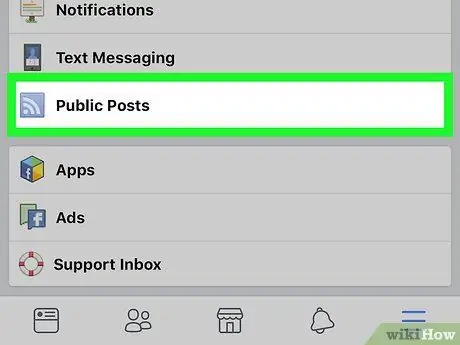
Bước 5. Chạm vào Bài đăng công khai
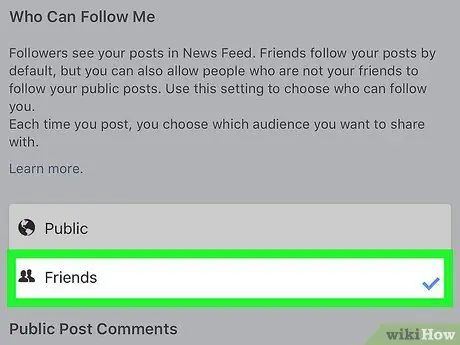
Bước 6. Nhấn vào Bạn bè trong phần “Ai có thể theo dõi tôi? Từ giờ bất kỳ ai mở Facebook đều có thể theo dõi các bài viết công khai của bạn mà không cần phải kết bạn.
- Nếu bạn muốn người theo dõi có thể nhận xét về bài đăng của mình, hãy nhấn vào đó Công cộng nằm trong tùy chọn “Nhận xét bài đăng công khai”.
- Để cho phép những người theo dõi nhận xét về các chi tiết khác trên hồ sơ của bạn, chẳng hạn như cập nhật ảnh bìa, ảnh hồ sơ và tiểu sử, hãy cuộn xuống và nhấn Công cộng trong “Thông tin hồ sơ công khai”.
Phương pháp 3/3: Sử dụng máy tính
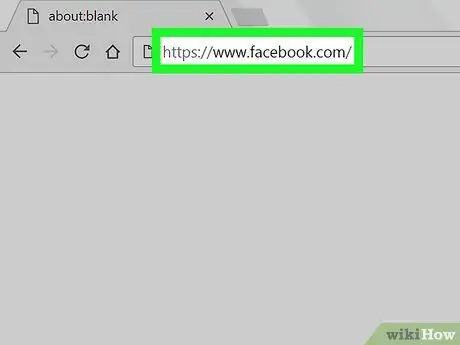
Bước 1. Khởi chạy trình duyệt web và truy cập
Nếu bạn chưa đăng nhập vào tài khoản của mình, hãy nhập chi tiết đăng nhập của bạn vào khoảng trống ở góc trên bên phải, sau đó nhấp vào Đăng nhập.
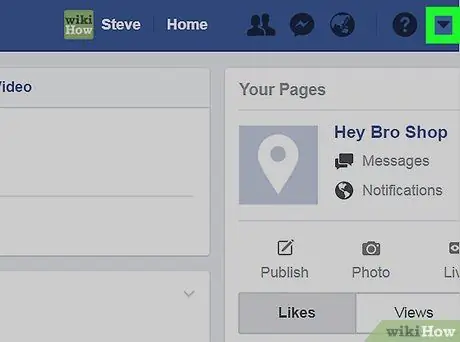
Bước 2. Nhấp vào mũi tên xuống
Nó nằm trong thanh màu xanh lam ở đầu trang Facebook, bên trái dấu "?". Làm như vậy sẽ mở ra một menu.
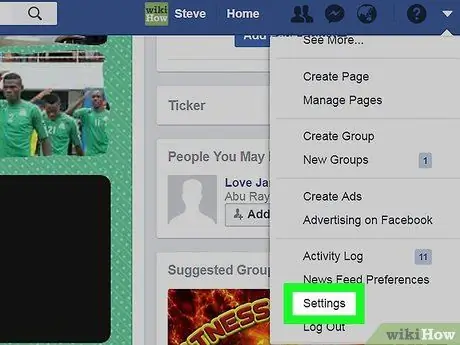
Bước 3. Nhấp vào Cài đặt
Tùy chọn này nằm ở cuối trình đơn.
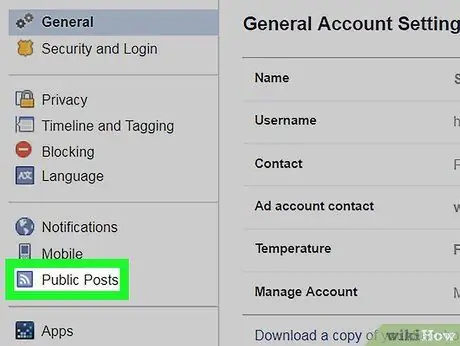
Bước 4. Nhấp vào Bài đăng công khai ở cột bên trái
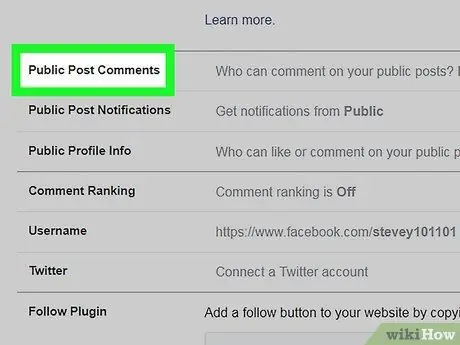
Bước 5. Chọn những người có thể theo dõi bạn
Có một nút trong phần “Ai có thể theo dõi tôi” trên bảng điều khiển bên phải. Theo mặc định, cài đặt sẽ được đặt thành Bạn bè. Nhấp vào nút và chọn Công khai để bất kỳ ai mở Facebook đều có thể theo dõi bài đăng công khai của bạn.
- Nếu bạn muốn người theo dõi có thể nhận xét về bài đăng của mình, hãy chọn luôn Công cộng nằm trong tùy chọn “Nhận xét bài đăng công khai”.
- Để cho phép những người theo dõi nhận xét về các chi tiết khác trên hồ sơ của bạn, chẳng hạn như cập nhật ảnh bìa, ảnh hồ sơ và tiểu sử, hãy cuộn xuống và chọn Công cộng trong “Thông tin hồ sơ công khai”.






